实时编辑图片库应用Imagor Studio
简介
什么是 Imagor Studio ?
Imagor Studio是一个自托管的图像画廊和实时编辑网页应用,旨在为创作者提供高性能的图像管理和编辑工具。该应用支持虚拟滚动和实时编辑,使用户能够方便地处理和展示图像。
主要特点
- 高性能图像画廊:支持虚拟滚动,可即时生成缩略图,并流畅地浏览数千张图像。
- 实时编辑能力:提供先进的图像编辑功能,包括颜色调整、特效、裁剪等,用户可以实时预览修改效果。
- 零配置设置:提供简单的设置流程,支持通用存储方案,无需复杂的配置。
- 非破坏性工作流程:所有编辑操作都是非破坏性的,用户可以随时恢复原始图像。
- 即时 URL 生成:编辑后的图像可以立即生成可分享的
URL,方便用户进行分享和展示。 - 触控优化界面:设计适应移动设备,同时保持桌面功能的完整性。
- 快速启动:通过
Docker快速运行,支持SQLite数据库和图像目录挂载。
应用场景
- 个人摄影师:摄影师可以使用
Imagor Studio来管理和编辑他们的作品,方便展示和分享。 - 创作者和设计师:设计师可以利用该工具进行图像处理和修改,提升工作效率。
- 内容创作者:博主和社交媒体内容创作者可以使用该应用来编辑和管理发布的图像。
- 小型团队:小团队可以利用
Imagor Studio进行协作,管理项目相关的图像资源。
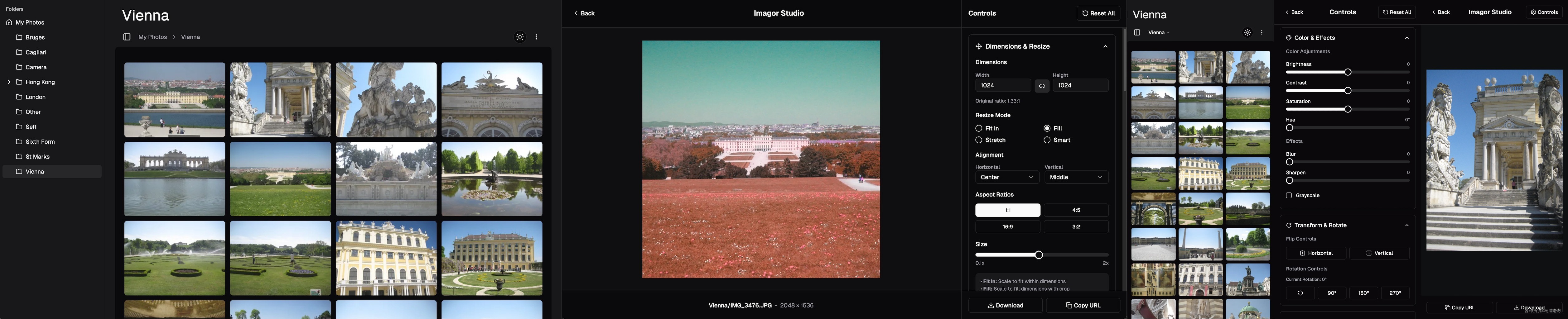
Imagor Studio 是一个功能强大且灵活的工具,适合需要高效图像管理和编辑的用户。
安装
在群晖上以 Docker 方式安装。
在注册表中搜索 shumc ,选择第三个 shumc/imagor-studio,版本选择 latest。
本文写作时,
latest版本对应为0.6.16;
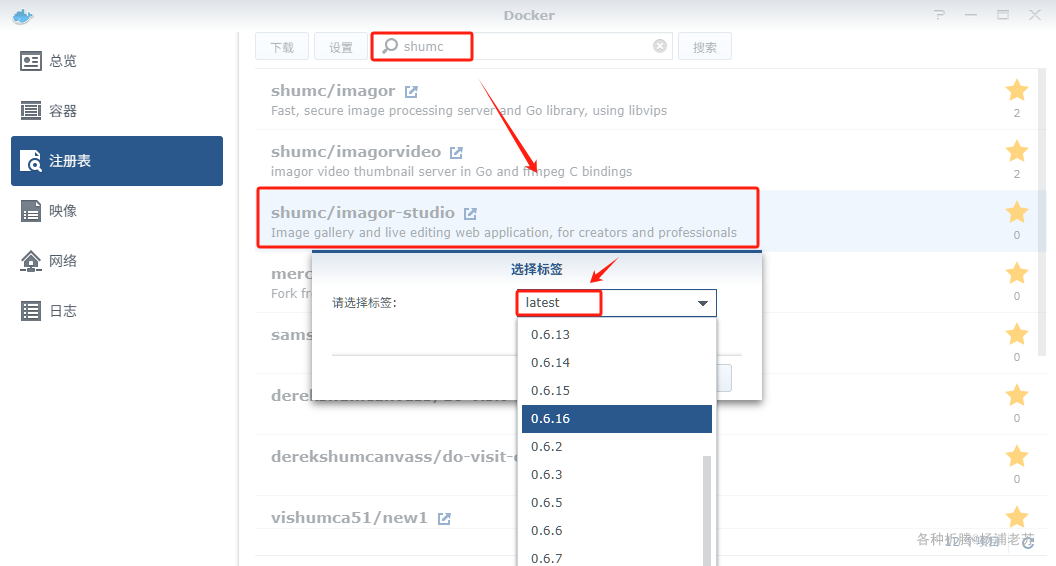
卷
在 docker 文件夹中,创建一个新文件夹 imagor-studio,并在其中建一个子文件夹 data 和 pictures。
注意:需要给
data目录新增Everyone的读取&写入权限,否则数据库创建会失败
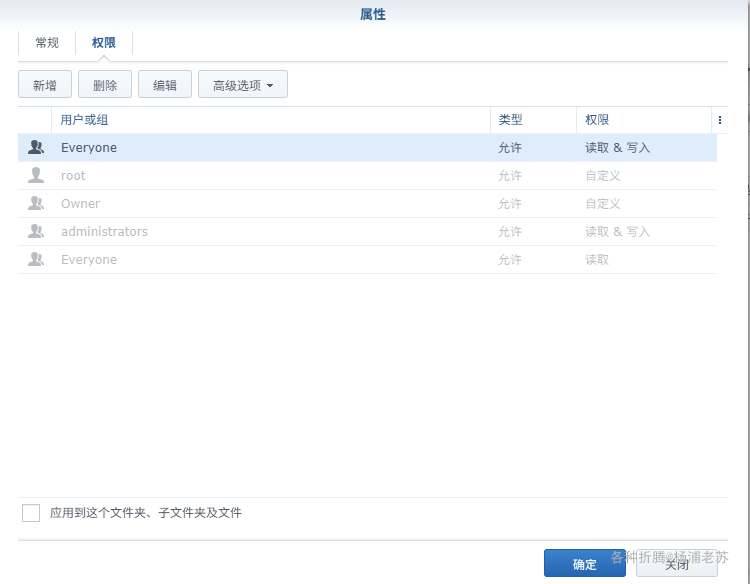
| 文件夹 | 装载路径 | 说明 |
|---|---|---|
docker/imagor-studio/data |
/app/data |
存放应用数据库等 |
docker/imagor-studio/pictures |
/app/gallery |
存放你的图片(只读) |
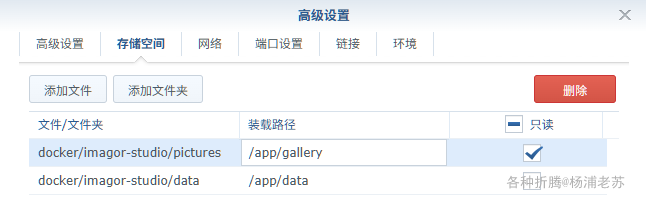
端口
本地端口不冲突就行。
| 本地端口 | 容器端口 |
|---|---|
8211 |
8000 |
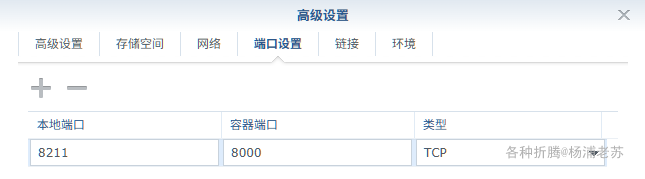
环境
| 可变 | 值 |
|---|---|
DATABASE_URL |
sqlite:///app/data/imagor-studio.db |
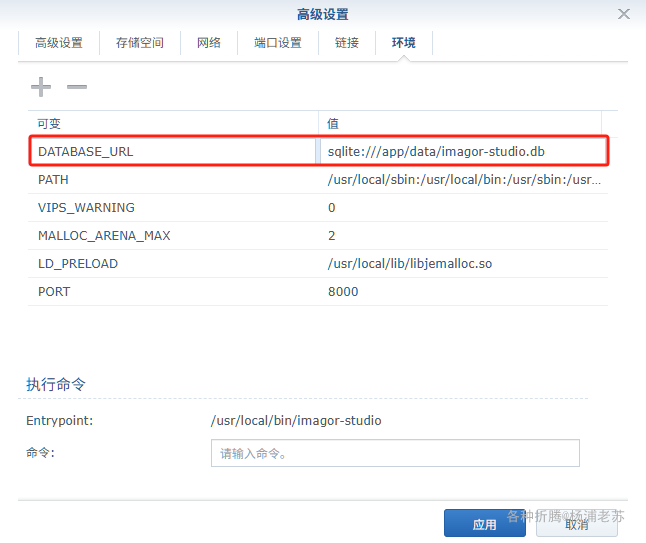
命令行安装
如果你熟悉命令行,可能用 docker cli 更快捷
1 | # 新建文件夹 |
也可以用 docker-compose 安装,将下面的内容保存为 docker-compose.yml 文件
1 | version: '3' |
然后执行下面的命令
1 | # 新建文件夹 |
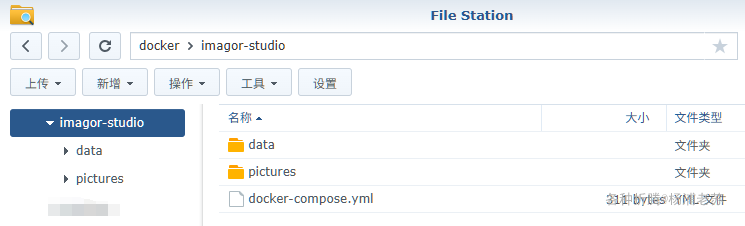
运行
在浏览器中输入 http://群晖IP:8211 就能看到设置界面,首次启动会引导您完成管理员设置。
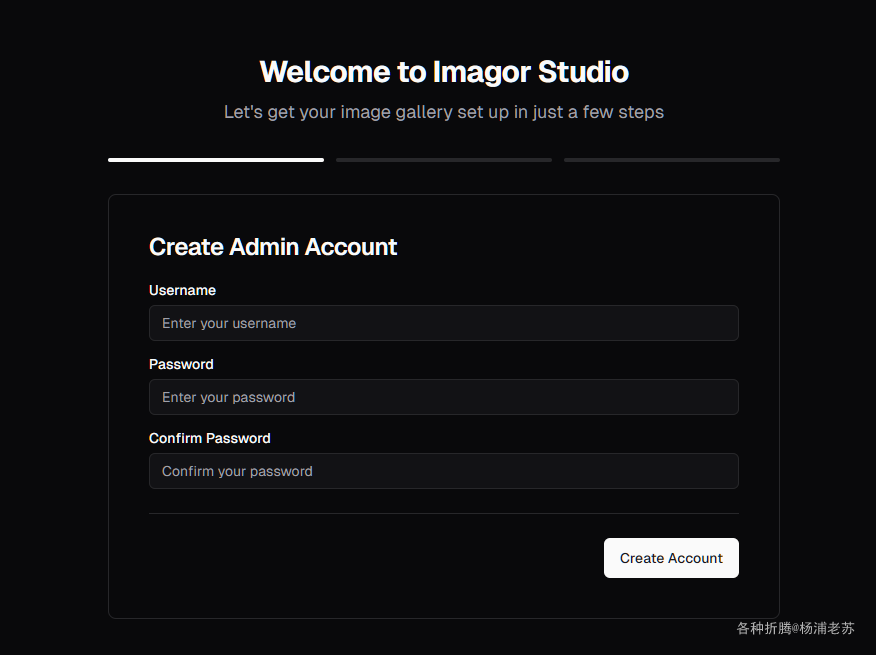
文件存储等,默认就可以
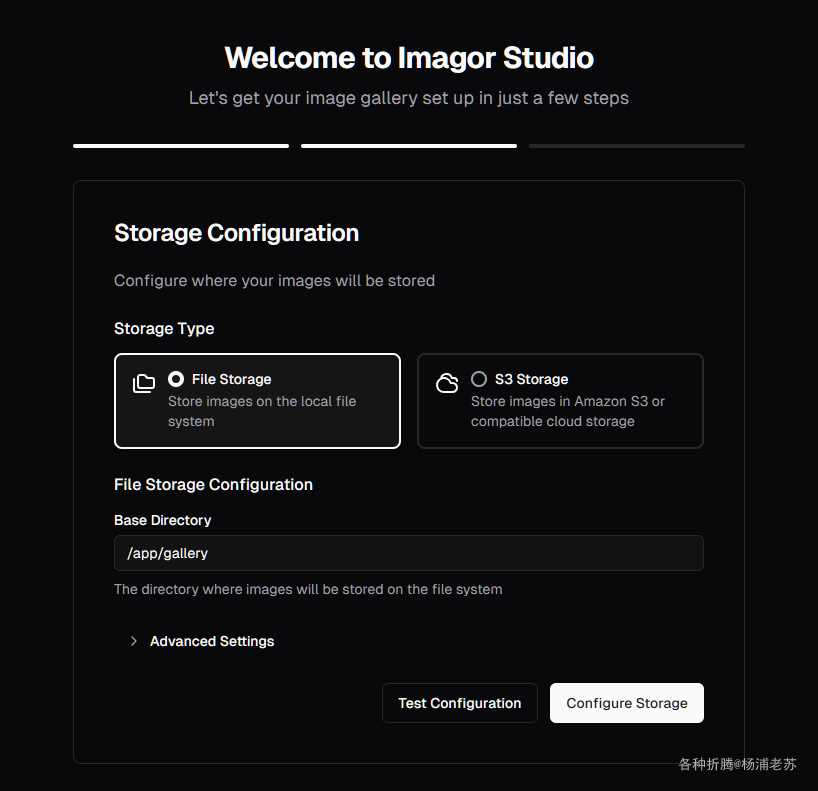
因为还没有导入照片,所以主界面还是空的
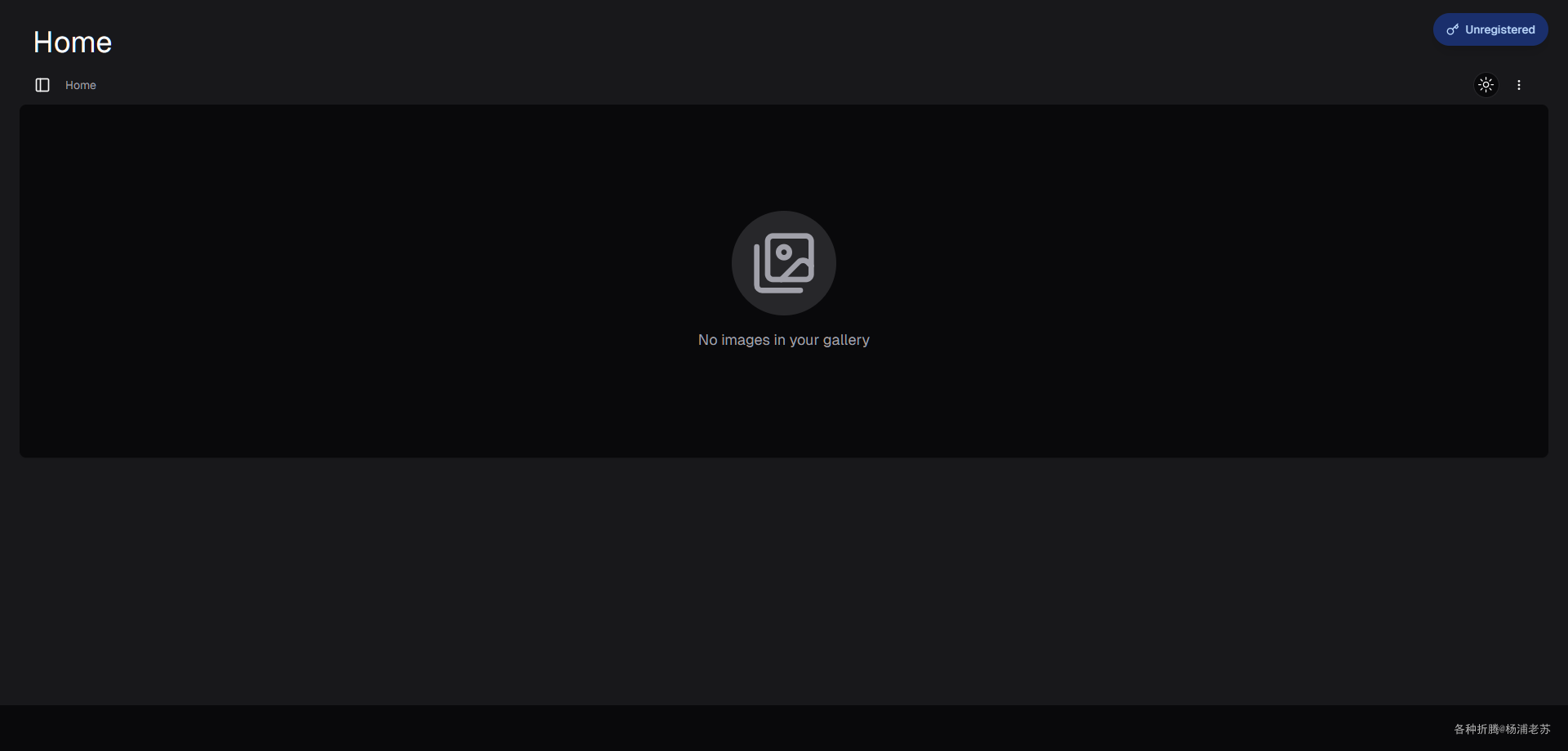
导入了一些图片
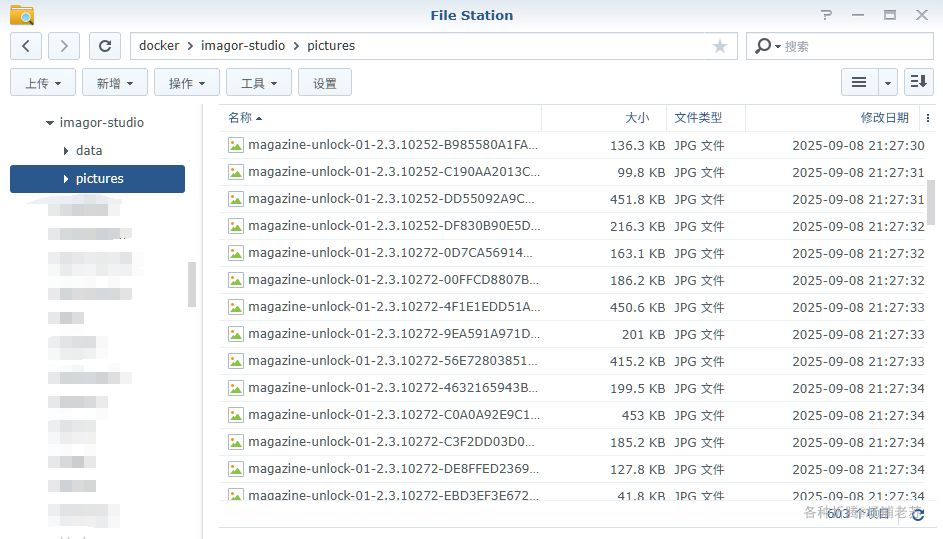
回到主界面刷新
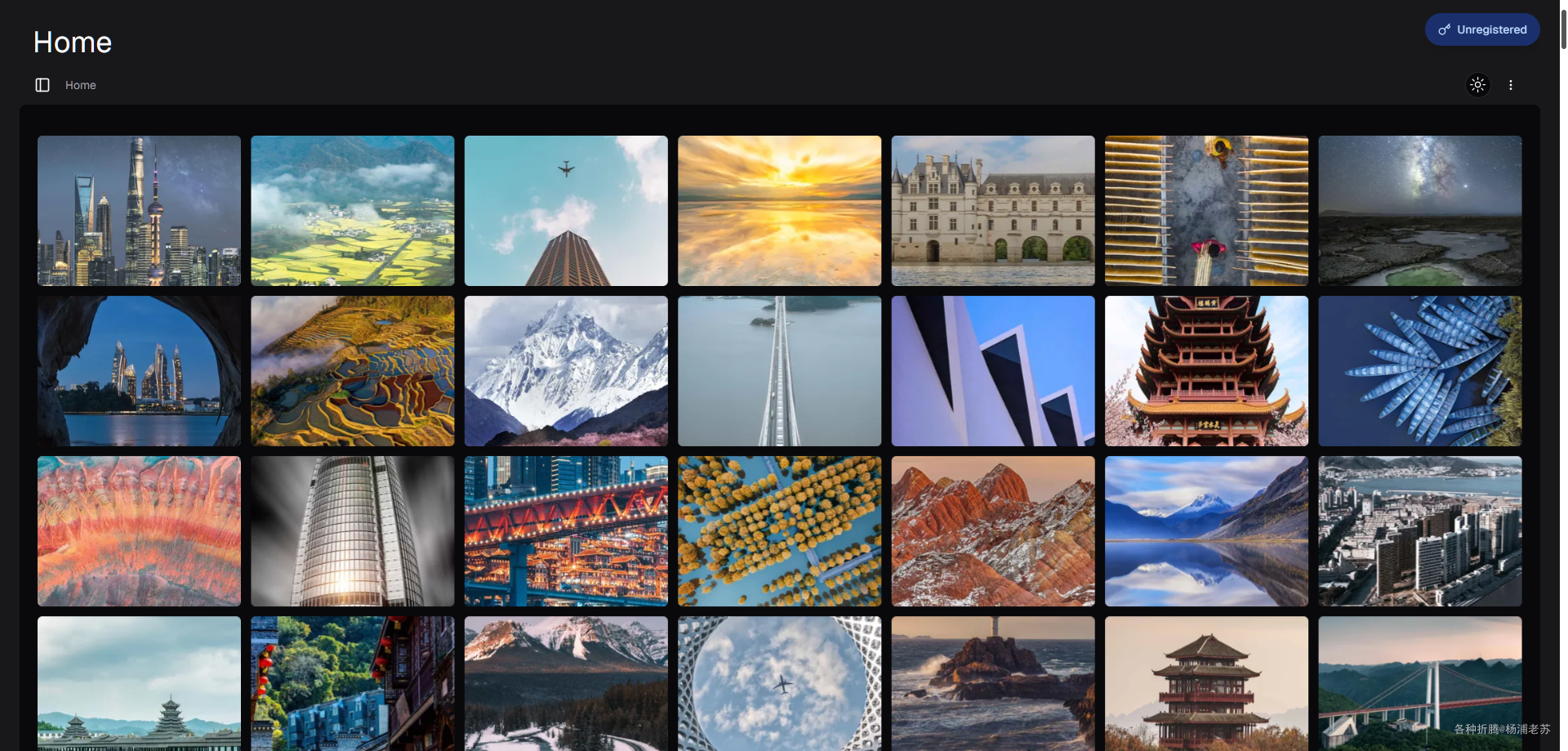
打开任意一张图片,可以进行编辑处理
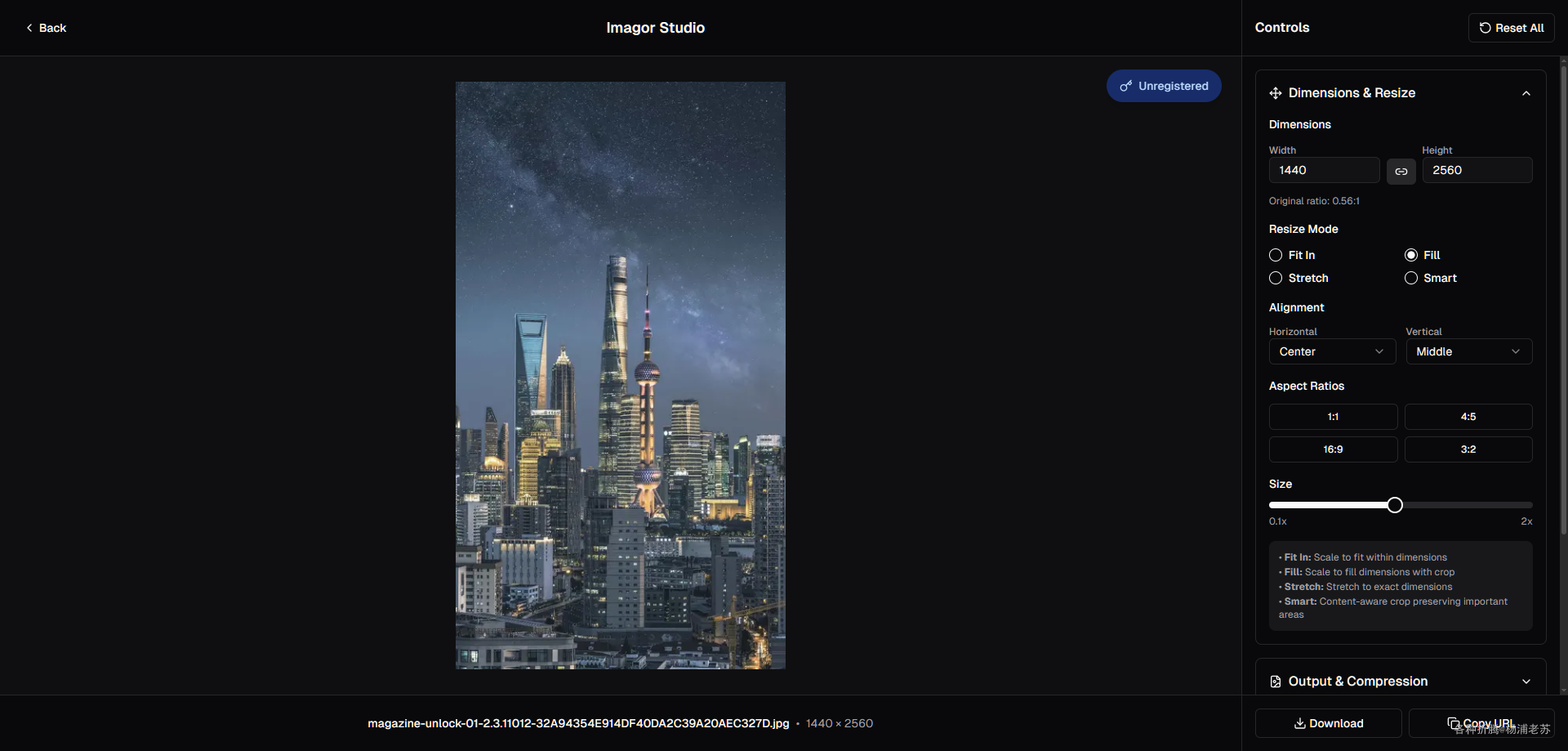
如果你觉得 Imagor Studio 好用,帮你解决了问题,可以点右上角的 Unregister,一次性付款 ,用于支持作者的持续开发
参考文档
cshum/imagor-studio: Self-hosted image gallery and live editing web application for creators
地址:https://github.com/cshum/imagor-studioImagor Studio
地址:https://imagor.net/Introduction | Imagor Studio
地址:https://docs.studio.imagor.net/
